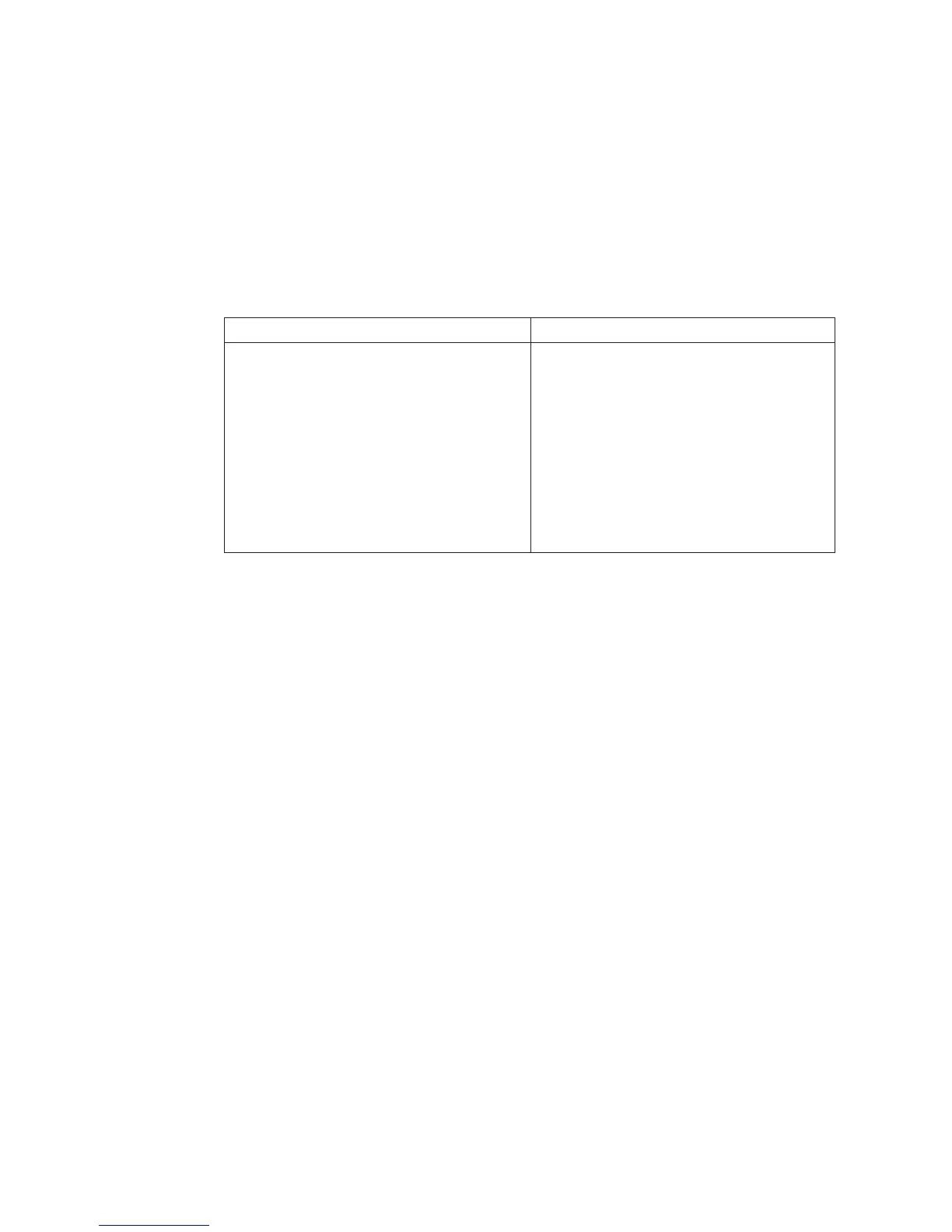Več informacij o programu in oznaki ENERGY STAR lahko najdete na naslednjem
spletnem mestu:
http://www.energystar.gov
Lenovo spodbuja vsakodnevno učinkovito rabo energije. Da bi podprl ta prizadevanja, je
Lenovo vnaprej nastavil naslednje funkcije za upravljanje napajanja, ki se zaženejo po
določenem obdobju neaktivnosti računalnika:
Windows XP Windows 7 in Windows Vista
v Napajalna shema: Varčevanje energije
Energy Star pri napajanju iz omrežja
Monitor se izključi: po 10 minutah
Trdi disk (HDD) se izključi: po 15
minutah
Sistem preide v stanje pripravljenosti: po
25 minutah
Sistem preide v stanje mirovanja: nikoli
v Napajalna shema: Varčevanje energije
Energy Star pri napajanju iz omrežja
Zaslon se izključi: po 10 minutah
Računalnik preide v spanje: po 25
minutah
Dodatne nastavitve napajanja:
- Trdi diski (HDD)i se izključijo: po 15
minutah
- Mirovanje: nikoli
Če želite računalnik priklicati iz stanja mirovanja (Windows 7 in Windows Vista) ali
pripravljenosti (Windows XP), na tipkovnici pritisnite tipko Fn. Več informacij o teh
nastavitvah dobite v informacijskem sistemu za pomoč in podporo Windows.
Funkcija Wake on LAN
®
je ob odpremi računalnika Lenovo iz tovarne omogočena in
nastavitev ostane v veljavi tudi, ko je računalnik v stanju spanja ali pripravljenosti. Če
funkcije Wake on LAN ne želite imeti omogočene, ko je vaš računalnik v stanju spanja
ali pripravljenosti, lahko zmanjšate porabo elektrike in podaljšate čas, ko je računalnik v
stanju spanja ali pripravljenosti tako, da spremenitve nastavitev funkcije Wake on LAN
za stanje spanja ali pripravljenosti na ″onemogoči″. Če želite spremeniti nastavitev
funkcije Wake on LAN, v Upravitelju naprav storite naslednje:
Za Windows 7 in Windows Vista:
1. Kliknite Start → Nadzorna plošča.
2. Kliknite Strojna oprema in zvok → Upravitelj naprav.
3. V oknu Upravitelja naprav razširite možnost Omrežne kartice.
4. Z desno miškino tipko kliknite svoj omrežni vmesnik in izberite Lastnosti.
5. Kliknite zavihek Upravljanje napajanja.
6. Počistite potrditveno okence Dovoli tej napravi, da zbudi računalnik.
7. Kliknite V redu.
Za Windows XP:
28 ThinkPad X201, X201s in X201 Tablet - Vodič za servisiranje in odpravljanje težav
